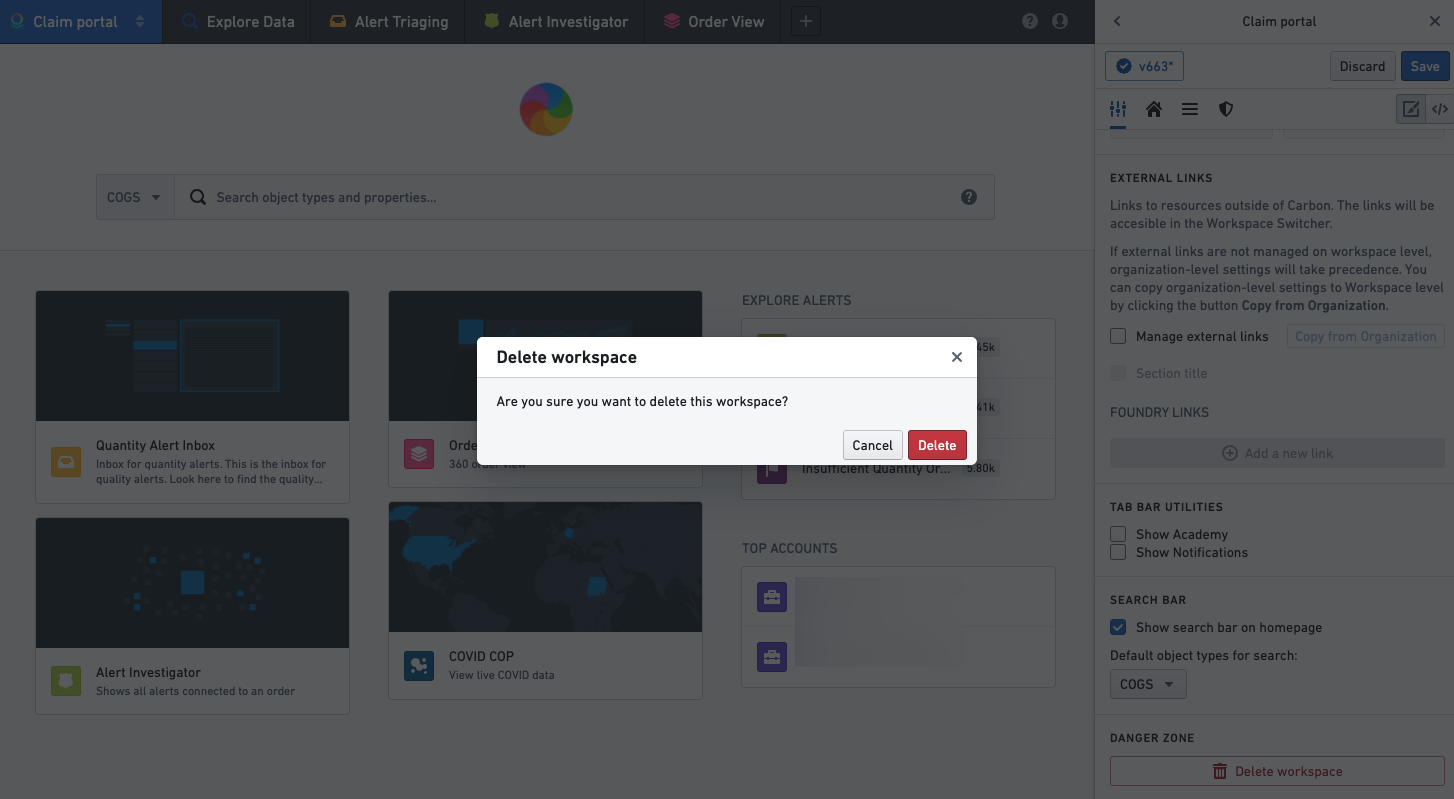注意:以下翻译的准确性尚未经过验证。这是使用 AIP ↗ 从原始英文文本进行的机器翻译。
常规配置
默认情况下,工作区编辑面板将打开于常规配置选项卡。在常规配置选项卡中,您可以配置工作区的以下部分:
您也可以使用常规选项卡删除工作区。删除工作区属于“危险区域”,因为这是一个不可撤销的永久操作。
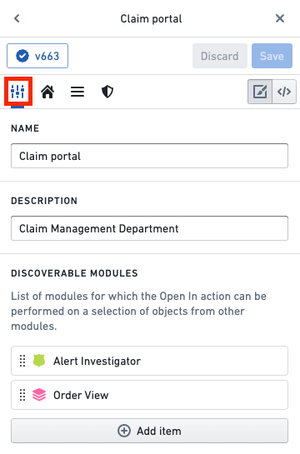
工作区名称和描述
每个工作区都有一个名称和描述。工作区的名称始终显示在工作区界面的左上角,作为导航菜单下拉的一部分。如果用户有权限访问多个工作区,导航菜单将显示每个可用工作区的名称和描述。
我们建议使用清晰简洁的工作区名称和描述;作为最佳实践,选择一个对目标用户有意义且易于理解的命名约定。
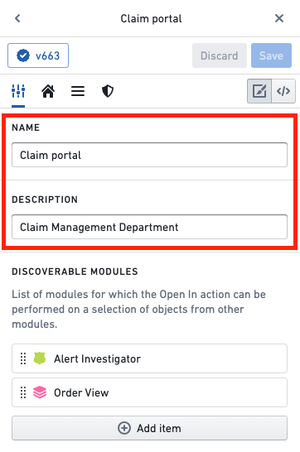
可发现的模块
在可发现的模块部分,您可以控制在Object Explorer中可用的“在中打开”操作的模块列表。了解更多有关配置模块发现的信息。

外观
您可以在外观部分覆盖组织级别的明暗主题。要实现这一点,请勾选管理外观框,并选择您希望工作区显示的主题。如果未勾选管理外观框,则将使用组织级别的设置。
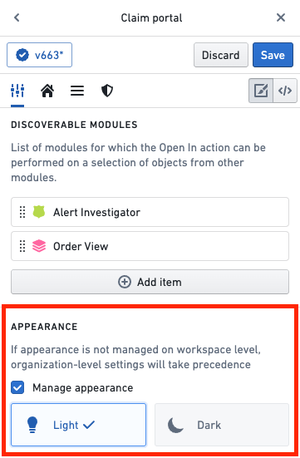
外部链接
在外部链接部分,您可以覆盖在用户查看当前工作区时导航菜单中列出的Carbon以外资源的链接。
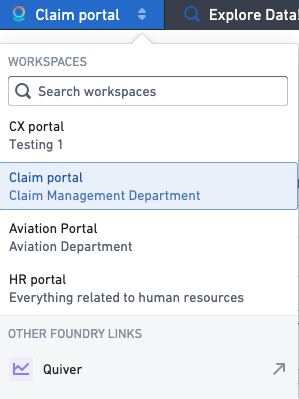
为此,请勾选管理外部链接框,并添加所需的链接以及将在列表顶部显示的非必填部分标题。从组织复制按钮将用组织级别设置的外部链接填充列表,您可以添加或删除这些链接。
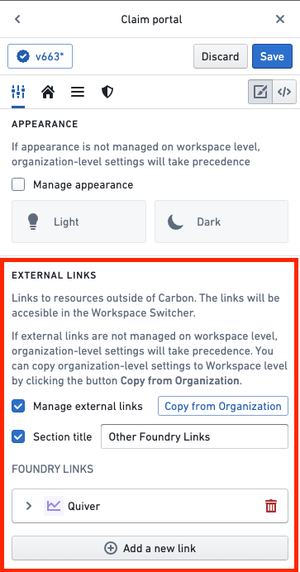
菜单栏实用工具
在菜单栏实用工具部分,您可以自定义工作区右上角可用的操作。
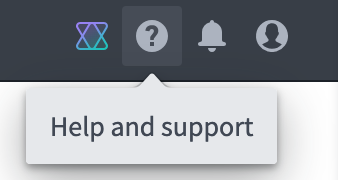
如果勾选了显示学院框,菜单栏中的帮助和支持按钮将包含指向Foundry Academy的链接。如果勾选了显示通知框,菜单栏中将显示一个通知按钮,并显示用户最近的Foundry通知。
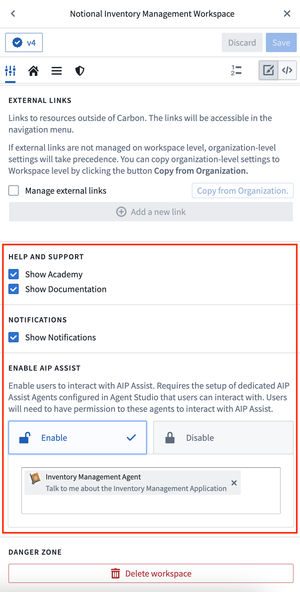
搜索栏
创建工作区时,默认情况下主页上会有一个Ontology感知的搜索栏,可被用于在发现对象、对象类型和其他对象资源,如探索和工作坊模块。
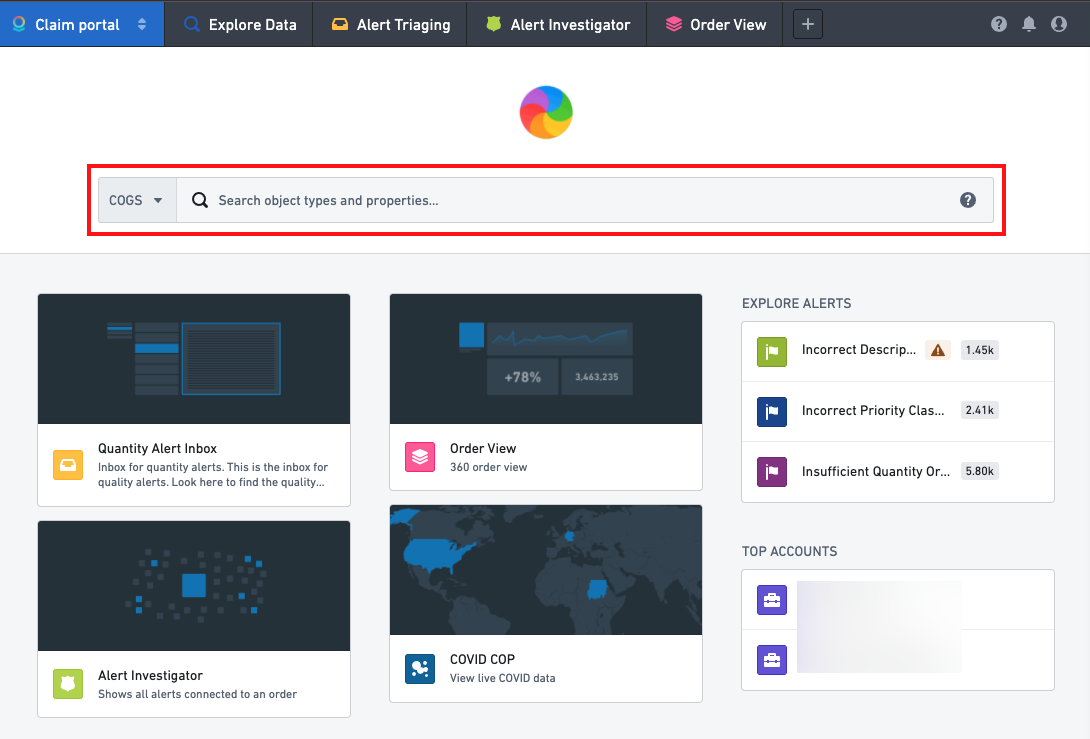
在搜索栏部分,您可以选择隐藏工作区主页上的搜索栏。或者,为了为工作区的目标用户创建更个性化的体验,您可以在搜索栏中添加默认搜索筛选。这将把搜索范围缩小到与工作区用户最相关的某些对象类型或搜索组。用户可以在搜索栏左侧的下拉菜单中更改或移除这些筛选。
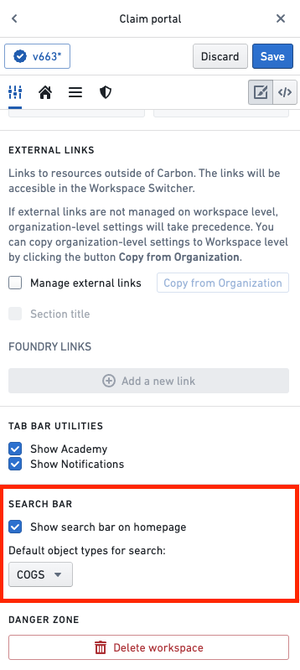
删除工作区
在危险区域部分,您可以通过选择删除工作区按钮删除工作区。
删除工作区是永久性的,无法撤销。删除工作区前请非常小心。
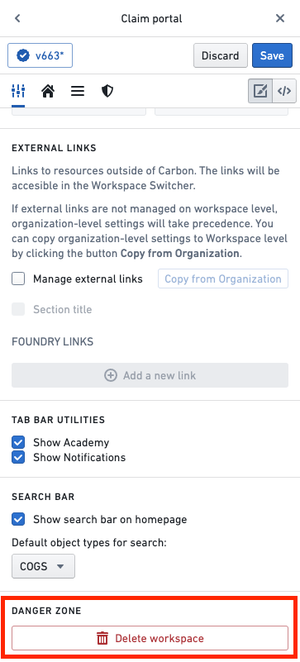
选择删除工作区将显示确认屏幕;如果您通过选择删除确认删除,工作区将立即被删除。删除工作区后,您将被重定向回您的默认Carbon工作区。